CCleaner
Inhaltsverzeichnis
Beschreibung
Der CCleaner entfernt überflüssige Dateien auf dem Rechner. Es werden veraltete Registry Einträge(Regedit), temporäre Dateien und Deinstallationsreste entfernt. Ohne diese unnützen Daten läuft der Rechner wieder schneller. CCleaner ist mittlerweile auch mit 64-Bit-Systemen kompatibel und hat als Neuerung eine Option, um freie Festplattenbereiche oder komplette Laufwerke zu löschen.
Auch Daten wie Verlaufsinformationen, Cookies und zusätzlich Protokolldateien werden von CCleaner beseitigt. Der CCleaner kommt dabei mit den meisten Browsern (Internet Explorer, Opera, Safari, Firefox und Google Chrome) zurecht.
Die Freeware nimmt sich der Windows-Systemdatenbank (Registry) an und sucht nach Fehlern, verwaisten Einträgen, ungültigen Dateiendungen, die das System beeinträchtigen. Vor der Säuberung wird eine Sicherheitskopie der Registrierung angelegt. Weitere Tools wie z. B. ein Verwalter für die Startprozesse und ein weiterer für die installierten Anwendungen sind in der Software enthalten.
Diese kostenlose Software hält die Windows-Betriebssysteme sauber und stabiler. Bei CCleaner überzeugt vor allem die Geschwindigkeit, mit der die Wartungssoftware Fehler korrigiert. Auch die schlichte Programmoberfläche kann sich sehen lassen.
Automatisierung
Als erstes muss der CCleaner normal gestartet werden, um die benutzerdefinierten Einstellungen vorzunehmen (z. B. Firefox-Cookies löschen). Nachdem die Einstellungen gesetzt sind, kann er beendet werden.
Anschließend kann die Wartungssoftware manuell ohne grafische Oberfläche gestartet werden, indem man bei der Verknüpfung zum CCleaner den Parameter "/auto" übergibt.
Batch
Um den CCleaner ohne grafische Oberfläche zu starten, kann einfach ein Batchskript (z. B. CCleaner.bat) erstellt werden.
Der Pfad ist bei Betriebssystemen (Windows 32 Bit oder 64 Bit) unterschiedlich!
Nun gibt es 2 Möglichkeiten das Programm zu starten.
- Der Batchskript kann auf dem Desktop verknüpft werden, um den CCleaner manuell auszuführen.
- Der Batchskript kann auch als geplanter Task eintragen werden, somit wird z. B. beim Systemstart der Datenträger automatisch gesäubert.
Start -> Einstellungen -> Systemsteuerung -> Verwaltung -> Aufgabenplanung
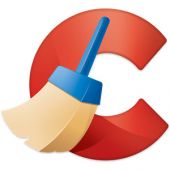
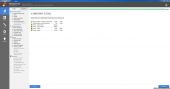
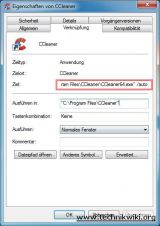 ohne grafische Oberfläche
ohne grafische Oberfläche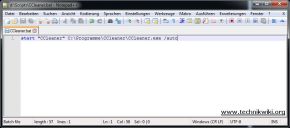 Batchskript
Batchskript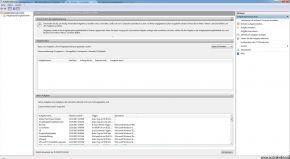 Aufgabenplanung
Aufgabenplanung





